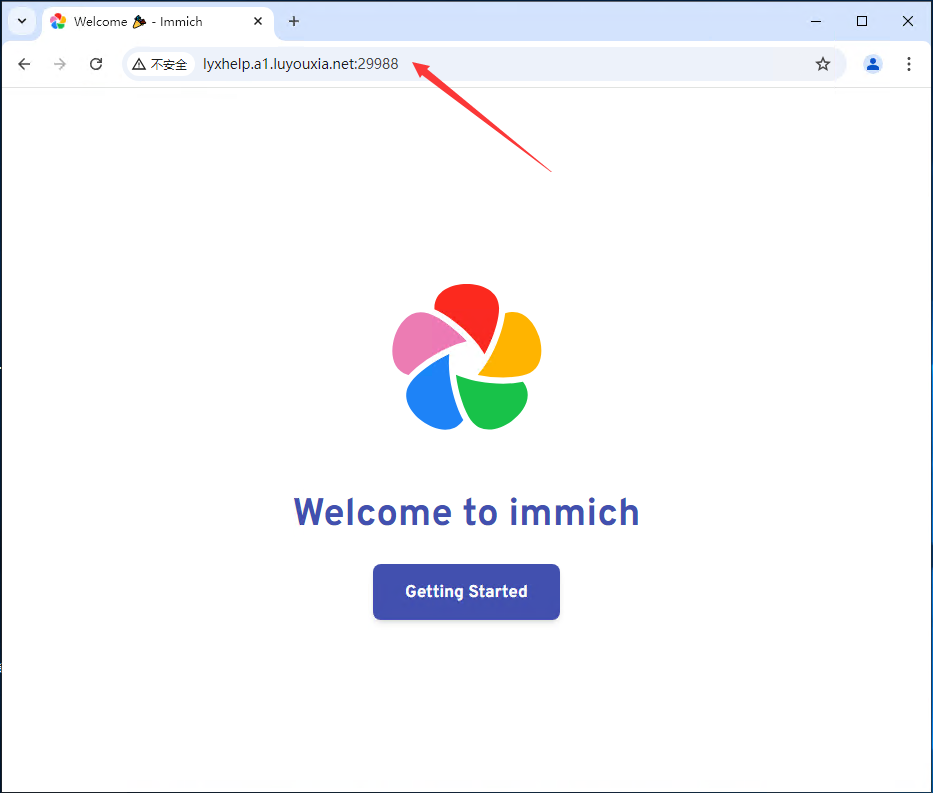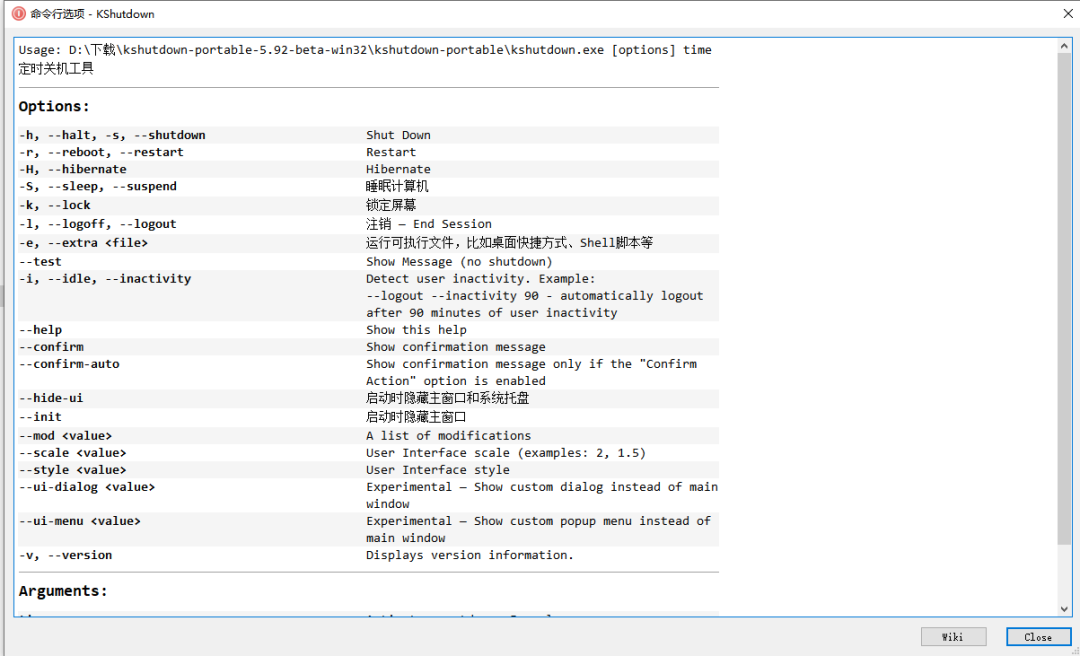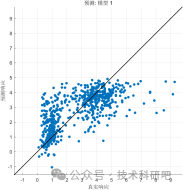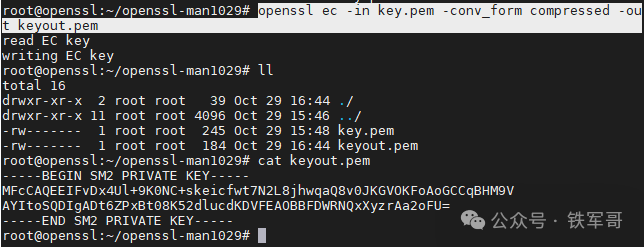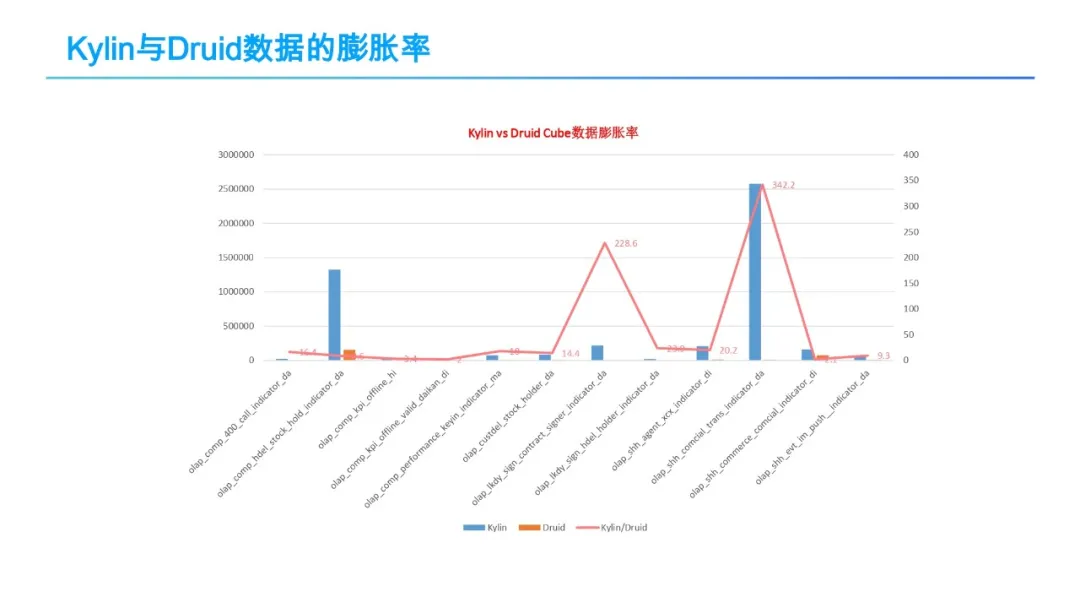目录
- 前言
- 软件功能简介
- 软件实现方法及关键代码
- 1. Word 文档转图片的实现
- 2. 图片水印添加功能
- 3. 生成数字指纹(哈希值)
- 4. 保存图片信息到 JSON 文件
- 软件的实际使用场景
- 软件操作指南
- 1. 下载和安装
- 2. 操作流程
- 总结
1,前言
在日常办公和内容创作中,我们经常需要将 Word 文档的内容转换成图片,特别是在需要分享文档内容而又不希望内容被轻易复制或篡改的场合。这款软件专为此类需求设计,不仅支持将 Word 文档转换为图片,还提供自定义水印保护和数字指纹生成功能,非常适合用于内容版权保护和文档管理。本文将详细介绍软件的功能及其实现方法,并提供关键代码片段,帮助大家更好地理解和使用这款工具。
2,软件功能简介
这款工具的功能涵盖了从文档到图片的全流程操作,包括转换、加水印、数字指纹生成、信息管理等。下面是它的核心功能:
-
Word 文档转图片
用户可以通过简单的操作,将 Word 文档中的每一页内容转换为 PNG 格式图片,并保存在本地。软件实现了批量转换,适合长篇文档和多页内容的转换需求。 -
自定义水印保护
软件支持在图片上添加用户自定义的水印,防止图片被盗用或未经授权传播。用户可自定义水印的文字内容、水印颜色和透明度,确保图片内容得到有效保护。 -
图像哈希生成(数字指纹)
为每张生成的图片生成一个唯一的哈希值,即“数字指纹”,用于图片的溯源与版权确认。即使图片被稍作改动,哈希值也会发生变化,帮助用户识别图片的唯一性。 -
信息存储与管理
软件会自动生成一个 JSON 文件,保存图片名称和对应的哈希值,方便用户进行统一管理。这使得图片的溯源和验证更加高效,适合需要大批量管理图片的场景。
3,软件实现方法及关键代码
1. Word 文档转图片的实现
在软件中,我们使用了 Aspose.Words 组件来读取 Word 文档并将其转换为 PNG 格式的图片。每一页的内容被单独保存成一张图片。
Document document = new Document(skinTextBox1.Text);
ImageSaveOptions options = new ImageSaveOptions(SaveFormat.Png) { Resolution = 150 };
for (int i = 0; i < document.PageCount; i++)
{
options.PageIndex = i;
using (MemoryStream ms = new MemoryStream())
{
document.Save(ms, options);
ms.Seek(0, SeekOrigin.Begin);
// 将流保存为图像
using (Image img = Image.FromStream(ms))
{
// 在这里对图像进行进一步操作,例如添加水印
img.Save($"OutputImages/Page_{i + 1}.png", ImageFormat.Png);
}
}
}
2. 图片水印添加功能
在生成图片的过程中,我们在每张图片上加上自定义水印。水印文字、位置和透明度都可以通过代码进行控制,实现灵活的水印样式。
using (Graphics g = Graphics.FromImage(img))
{
System.Drawing.Font drawFont = new System.Drawing.Font("Arial", 20);
SolidBrush drawBrush = new SolidBrush(Color.FromArgb(50, Color.Red));
int offsetX = img.Width / 6;
int offsetY = img.Height / 6;
for (int ii = 0; ii < 6; ii++)
{
for (int j = 0; j < 6; j++)
{
float x = j * offsetX + offsetX / 2;
float y = ii * offsetY + offsetY / 2;
g.TranslateTransform(x, y);
g.RotateTransform(-45);
g.TranslateTransform(-x, -y);
g.DrawString(watermarkText, drawFont, drawBrush, x, y, StringFormat.GenericTypographic);
g.ResetTransform();
}
}
}
3. 生成数字指纹(哈希值)
数字指纹是对图片内容生成的哈希值,用于识别图片的唯一性。使用 SHA-256 算法对图片生成哈希值,能有效防止图片被篡改。
private string CreateImageId(string imagePath)
{
using (var image = new Bitmap(imagePath))
using (var ms = new MemoryStream())
{
image.Save(ms, ImageFormat.Png);
byte[] imageData = ms.ToArray();
using (SHA256 sha256 = SHA256.Create())
{
byte[] hashBytes = sha256.ComputeHash(imageData);
return BitConverter.ToString(hashBytes).Replace("-", "").ToLower();
}
}
}
4. 保存图片信息到 JSON 文件
为了方便管理生成的图片和其哈希值,我们使用 JSON 文件存储这些信息。使用 Newtonsoft.Json 库,将图片的名称和哈希值保存在 JSON 文件中,方便后续查找。
List<ImageInfo> imageInfos = new List<ImageInfo>();
// 为每张图片生成哈希值并存储到列表中
imageInfos.Add(new ImageInfo { ImageName = imageName, ImageId = imageId });
// 将列表写入到 JSON 文件中
string jsonFilePath = Path.Combine(outputFolder, "image_info.json");
File.WriteAllText(jsonFilePath, JsonConvert.SerializeObject(imageInfos, Formatting.Indented));
4,软件的实际使用场景
- 教育领域:将教学资料添加水印后分享,防止内容未经授权的传播。 自媒体创作:创作者可以将 Word
- 文档转换为图片并加水印,保护原创内容不被盗用。
- 企业文档管理:企业可以使用此工具对内部文档进行保护,避免文件被外泄或修改。
5,软件操作指南
1. 下载和安装
请点击这里下载软件,双击exe后即可开始使用。
2. 操作流程
- 选择文档:点击“选择文件”按钮,选择需要转换的 Word 文件。
- 添加水印:输入水印文字内容(如公司名称等)。
- 转换与保存:点击“开始转换”按钮,软件将自动执行 Word 转图片操作并添加水印。
- 查看转换结果:在“OutputImages”文件夹中查看生成的图片和 JSON 文件。
6,总结
这款 Word 转图片工具不仅支持高效的文档转换,还为图片提供了加密水印和数字指纹功能,有效保护用户的内容版权。功能强大,操作简单,适用于多种场景,是一款不可多得的办公利器。希望大家下载并体验这款工具,让文档管理更加轻松。